Le versioni dicembre 2016 e novembre 2016 di Photoshop hanno presentato funzioni interessanti per designer e fotografi digitali. In questa sezione potete trovare un'introduzione alle nuove funzioni e collegamenti per le risorse contenenti ulteriori informazioni.
Per un riepilogo delle funzioni introdotte nelle versioni precedenti di Photoshop CC, consultate Riepilogo delle funzioni | Photoshop CC | 2015 .

 Novità di Photoshop CC (dicembre 2016)
Novità di Photoshop CC (dicembre 2016)
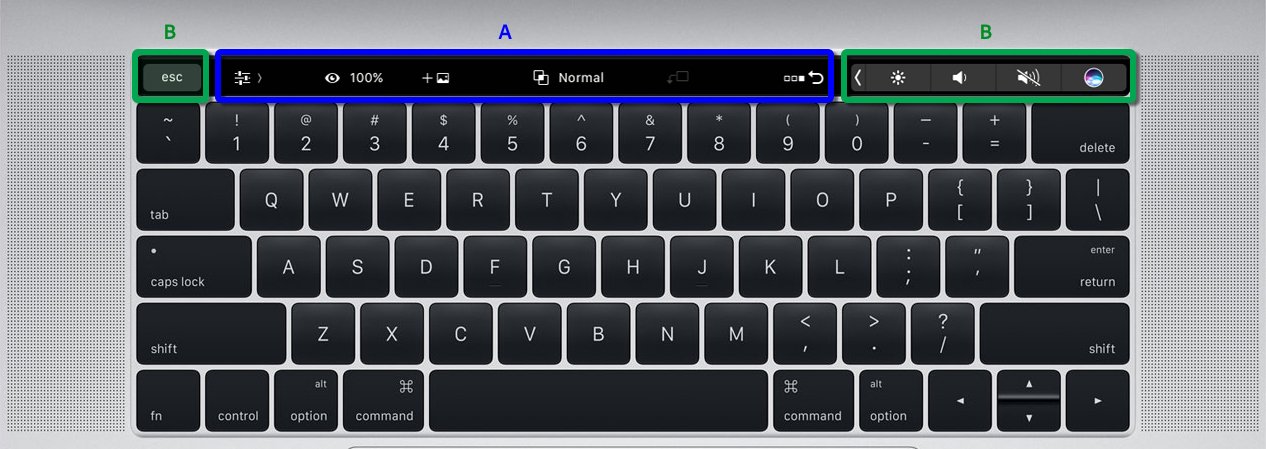
 ) Modalità predefinita; consente di lavorare con proprietà livello e le relative funzioni
) Modalità predefinita; consente di lavorare con proprietà livello e le relative funzioni ) Consente di lavorare con le proprietà Pennello e pittura
) Consente di lavorare con le proprietà Pennello e pittura ) Modalità personalizzabile con i controlli preferiti dall'utente
) Modalità personalizzabile con i controlli preferiti dall'utente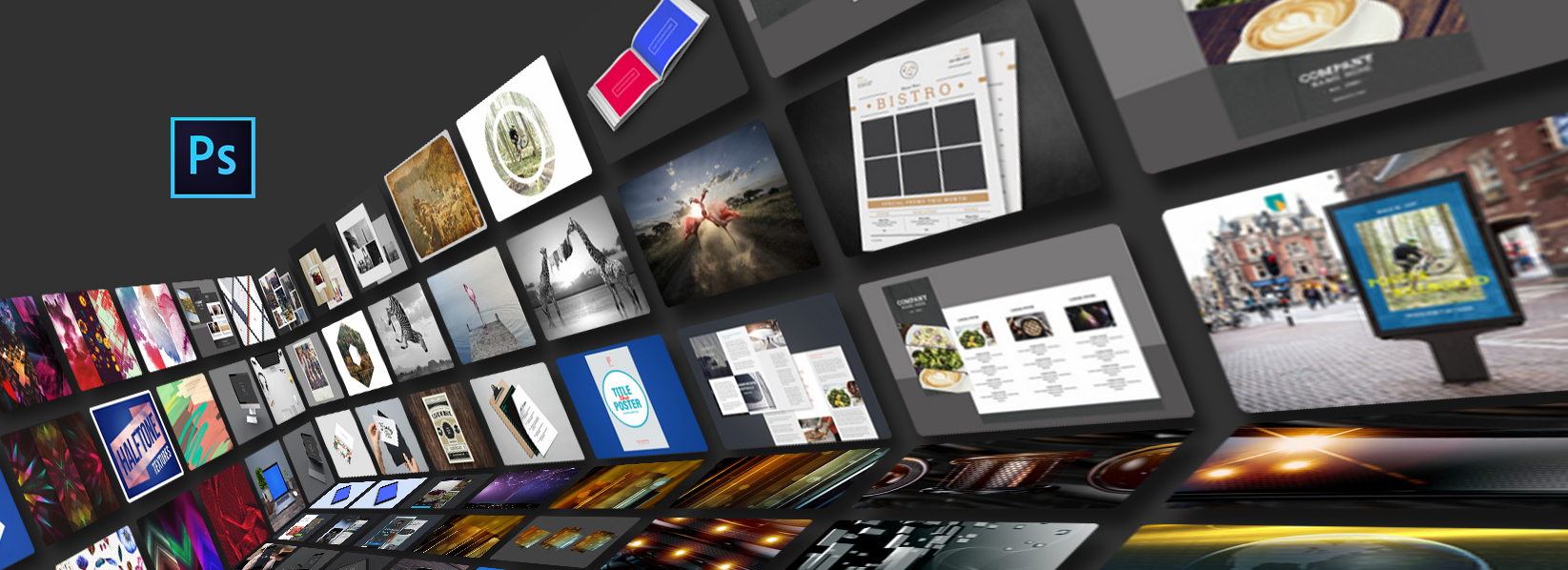

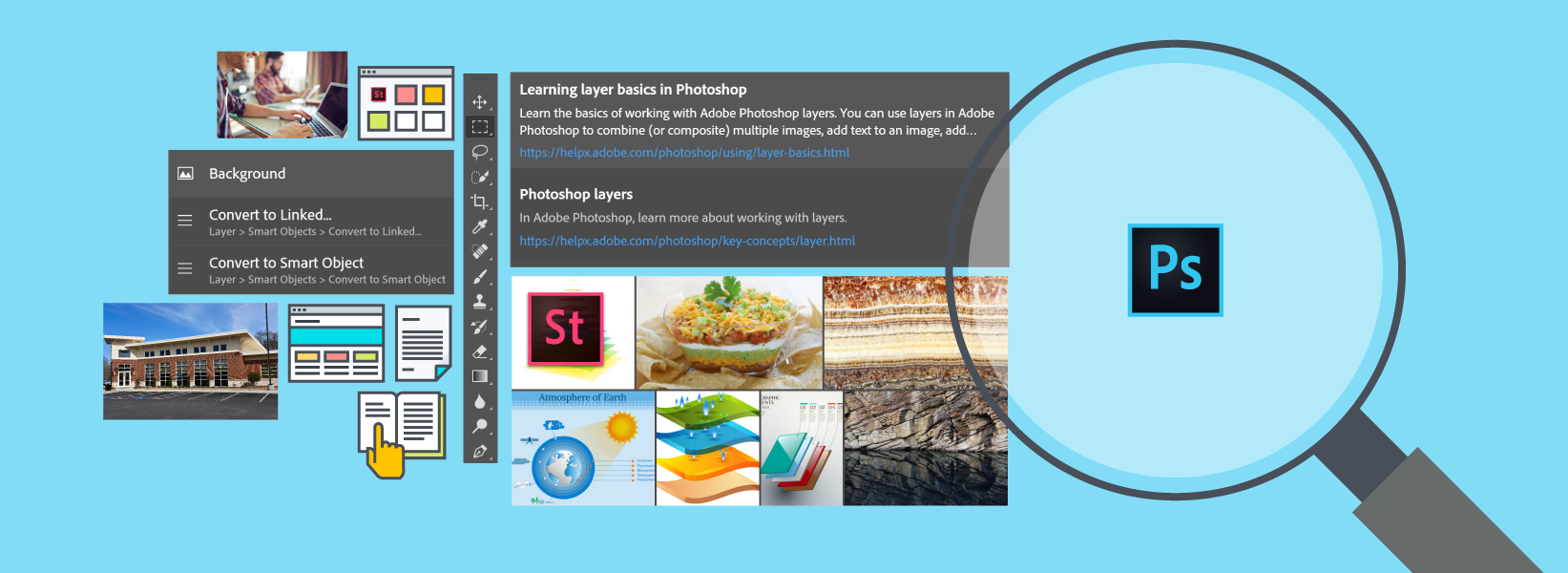
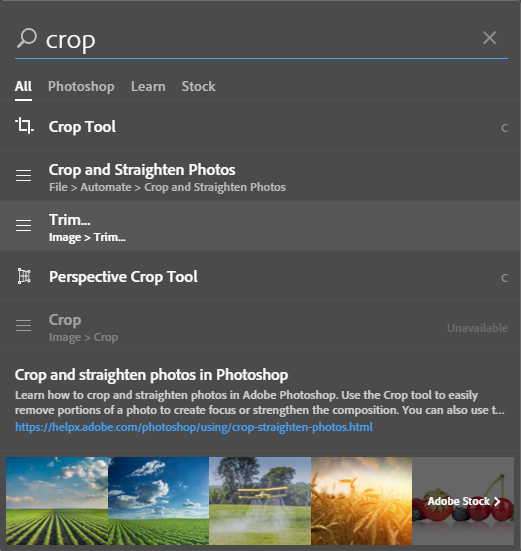
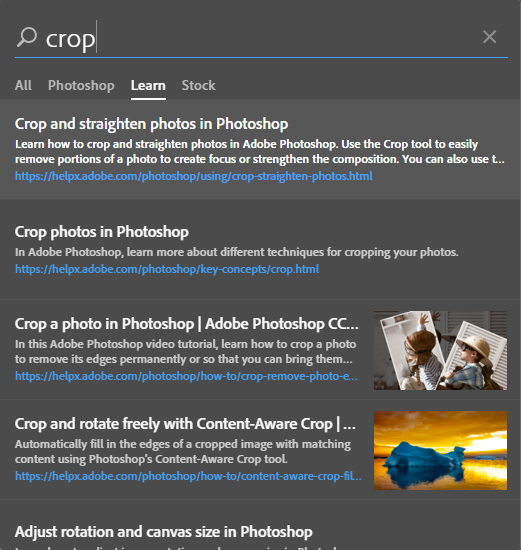
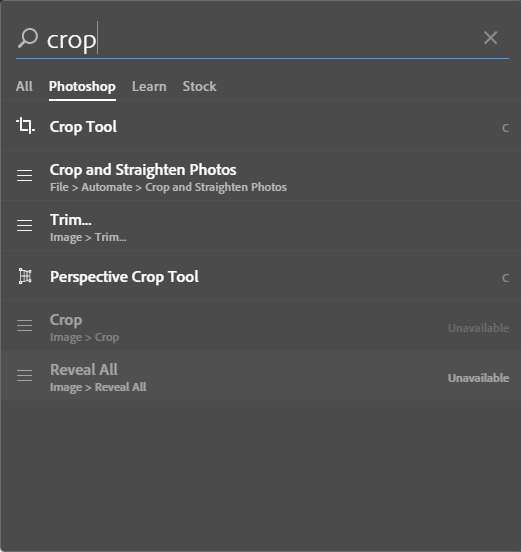
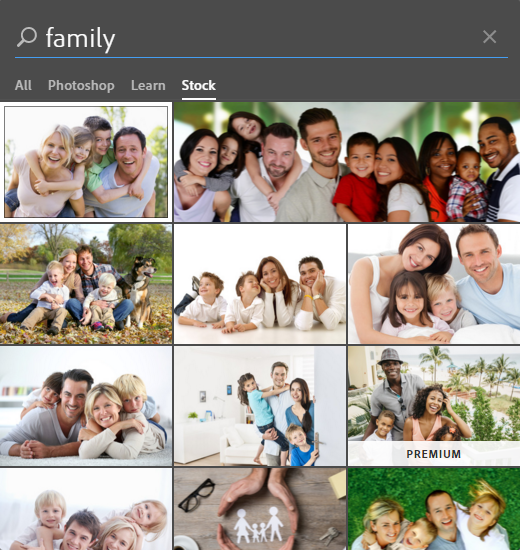
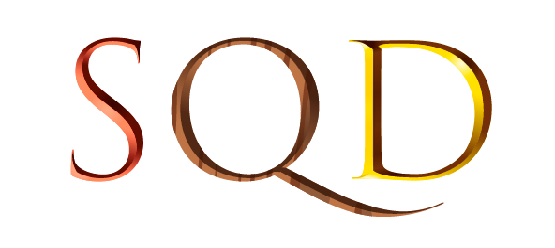
 ,
,  o
o  . Alcuni glifi composti possono essere divisi nei caratteri che li costituiscono premendo il tasto Backspace.
. Alcuni glifi composti possono essere divisi nei caratteri che li costituiscono premendo il tasto Backspace.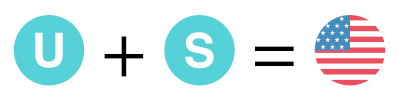
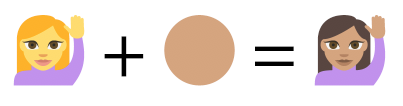
 Funzione migliorata in Photoshop CC (novembre 2016)
Funzione migliorata in Photoshop CC (novembre 2016)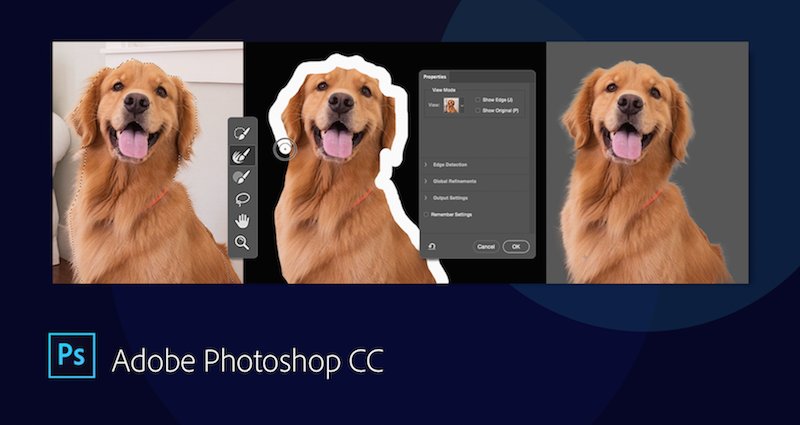
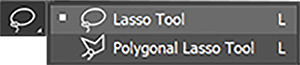


 Ricerca di font simili migliorata per includere più risultati dai font installati in locale
Ricerca di font simili migliorata per includere più risultati dai font installati in locale Possibilità di aprire i file PSD nella directory dei file di Creative Cloud direttamente dalla schermata iniziale
Possibilità di aprire i file PSD nella directory dei file di Creative Cloud direttamente dalla schermata iniziale Sui computer con processore grafico AMD con Mac OS X 10.11 e versioni successive, è possibile sfruttare il framework di accelerazione grafico Metal di Apple da utilizzare con il filtro
Sui computer con processore grafico AMD con Mac OS X 10.11 e versioni successive, è possibile sfruttare il framework di accelerazione grafico Metal di Apple da utilizzare con il filtro 